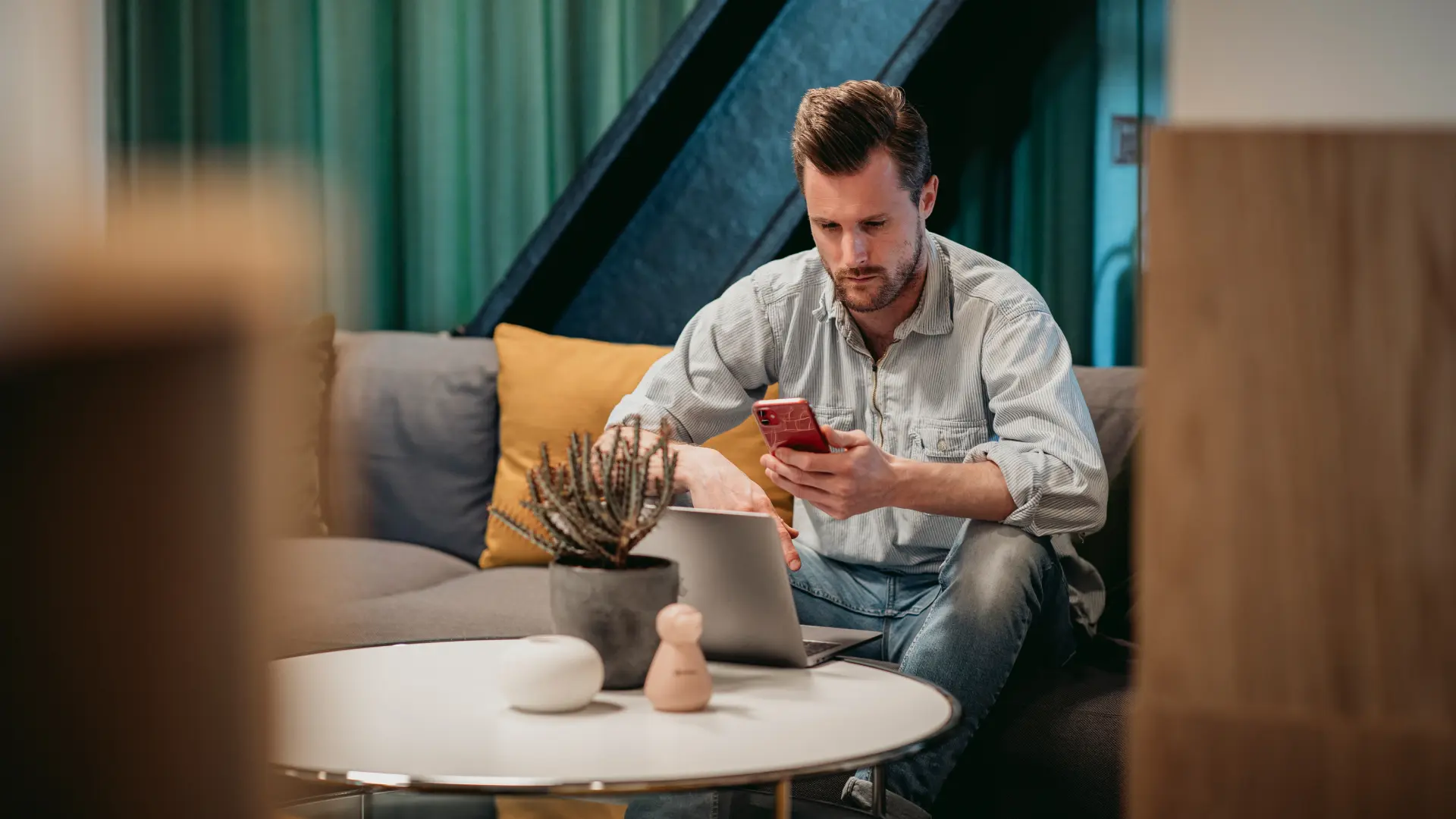Förra veckan meddelade Microsoft att företaget kommer investera 33,7 miljarder svenska kronor för att utöka sin moln- och AI-infrastruktur i Sverige under de kommande två åren.


“Microsofts AI-satsning är riktigt spännande för både Sverige och NAB. Det öppnar upp för nya möjligheter till innovation och gör oss ännu starkare på den svenska och globala marknaden. Vi ser verkligen fram emot att vara en del av den här resan!” – Johan Adenmark, VD på NAB.
Den växande populariteten för General AI har lett till en ökad efterfrågan på molntjänster. Detta har fått företag som Microsoft att investera miljardbelopp i att bygga datacenter runtom i Europa. Microsoft har tidigare gjort liknande investeringar i Storbritannien i november samt i Tyskland och Spanien i februari.
Microsoft planerar att installera 20 000 av de mest avancerade grafikprocessorerna (GPUs) vid sina datacenter i Sandviken, Gävle och Staffanstorp. Dessa GPU:er kommer att snabba upp databeräkningar och är avgörande för att stödja avancerade AI-applikationer.
Microsoft satsar stort på att öka AI-användningen i hela Norden, inklusive Sverige, Danmark, Finland, Island och Norge. Målet är att utbilda 250 000 svenskar i AI-färdigheter inom olika organisationer, skolor, universitet, den offentliga sektorn och samhället i stort under en treårsperiod.
Denna investering visar på Microsofts starka tro på Sveriges potential att bli en ledande AI-nation. Genom att utöka datacenterkapaciteten och erbjuda omfattande AI-utbildning bidrar Microsoft till att stärka både den tekniska infrastrukturen och kompetensen bland medborgare.
Microsofts satsning väntas inte bara lyfta Sveriges teknologisektor utan också inspirera och engagera individer och organisationer att aktivt delta i utvecklingen av framtidens AI-lösningar. Det är en spännande tid för Sverige, och Microsofts investering kommer säkerligen att ha långvariga positiva effekter på landets IT-sektor!

10 december 2025
När standard inte räcker – Di Luca & Di Luca:s skräddarsydda inköpsplaneringsverktyg


05 juni 2024
I dagens digitala värld är valet av affärslösning en kritisk faktor för alla företags framgång. Med en effektiv affärslösning sparar ni både tid och pengar och skapar möjligheten att växa och hantera utmaningar. Med en historia av innovation och ledarskap i teknikvärlden har Microsoft etablerat sig som en pålitlig partner för företag över hela världen. Genom att välja Microsoft får du tillgång till en mångsidig och kraftfull svit av produkter och tjänster som är utformade för att hjälpa dig med ditt företags unika behov. Här listar vi några exempel på vilka fördelar just ditt företag kan uppleva om ni väljer att arbeta med Microsoft!
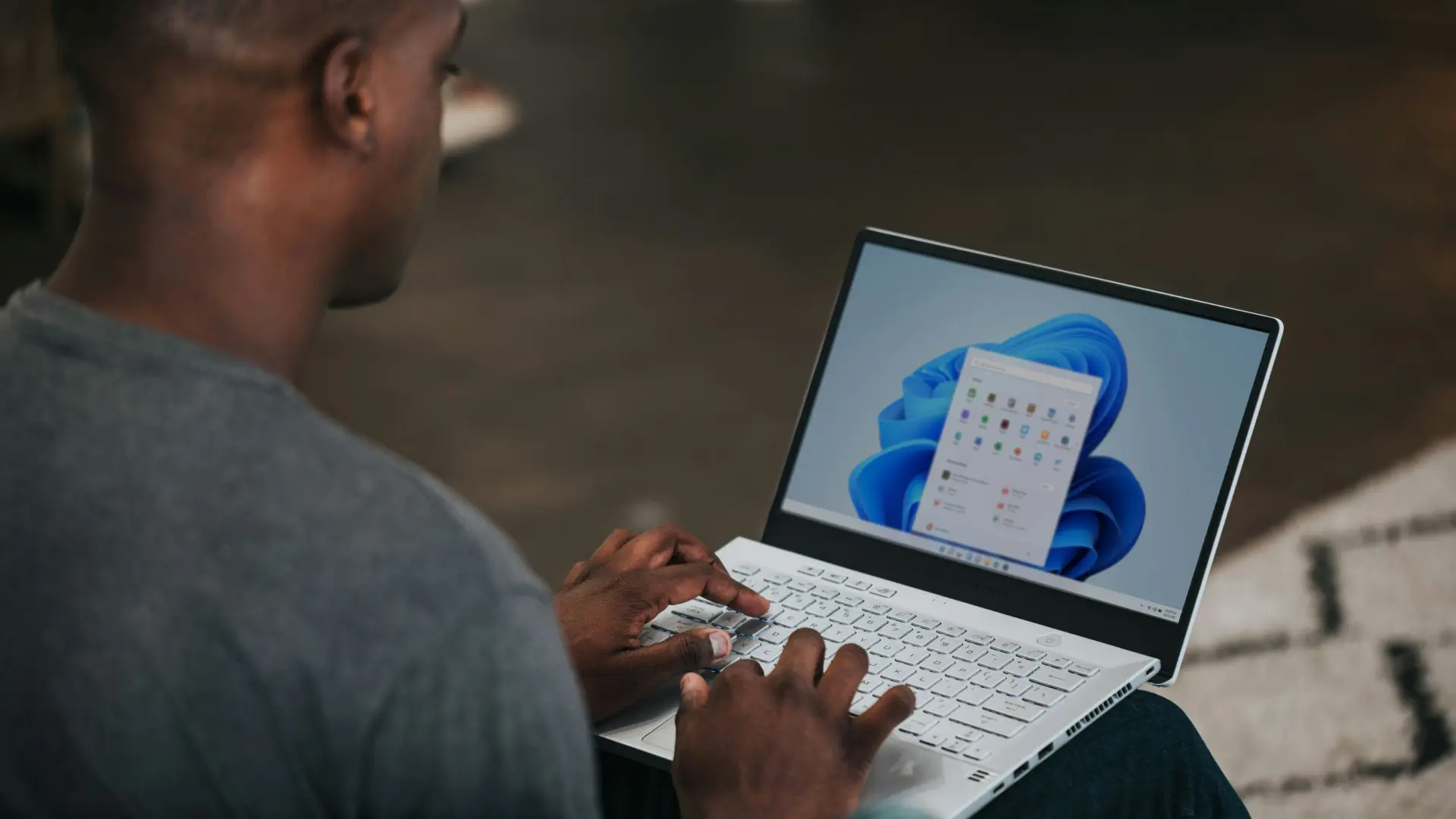
I IT-världen är förändring det enda konstanta. Det är som att stå på en gungande båt där vågorna aldrig stannar. Men mitt i detta kaos behöver företag en stabil hamn att ankra vid. Det är här Microsoft kommer in i bilden. Med Microsoft får ditt företag den stabila grunden det behöver för att navigera genom de snabbrörliga vattnen i teknikens värld. Oavsett om det handlar om att anpassa sig till nya trender, möta konkurrenternas utmaningar eller hantera oväntade hinder, kan du lita på Microsoft för att ge dig stabiliteten och säkerheten du behöver.
Genom att välja Microsoft kan du fokusera på det som verkligen är viktigt för din verksamhet utan att behöva oroa dig för att bli överrumplad av de senaste teknikskiften. Med en pålitlig partner vid din sida kan du vara säker på att du är redo att möta morgondagens utmaningar, oavsett vilka de må vara. Som del av Microsoft Dynamics 365-ekosystemet får företag tillgång till en omfattande uppsättning resurser, support och kontinuerliga produktuppdateringar. Detta innebär att företag kan dra nytta av nya funktioner och förbättringar över tid, vilket hjälper dig att hålla er konkurrenskraftiga och möta era affärsmål. Med Microsoft Dynamics kan ni ta er verksamhet till nästa nivå genom att arbeta smartare, effektivare och mer strategiskt.
Precis som det är viktigt att låsa och larma när du lämnar ditt kontor, är det lika viktigt att skydda er digitala affärslösning. Med Microsoft får du tillgång till världsledande cybersäkerhet som skyddar din verksamhet mot dataintrång på bästa möjliga sätt.
Genom avancerade verktyg och funktioner erbjuder Microsoft Dynamics 365 företag möjligheten att skräddarsy var deras data lagras och hur den hanteras. Med hänsyn till den ökande betydelsen av dataskydd och efterlevnad av regelverk som GDPR erbjuder Microsoft regionala datacenter, vilket gör det möjligt för svenska företag att lagra sina data enligt svensk lagstiftning och i enlighet med GDPR-kraven.
Genom att välja Microsoft kan svenska företag dra nytta av avancerade säkerhetsfunktioner och verktyg som syftar till att skydda data och uppfylla de strikta kraven från myndigheter och branschregler. Detta skapar en tryggare miljö där företag kan fokusera på sin kärnverksamhet utan att kompromissa med säkerheten eller överträda lagstiftningen.
Microsoft Dynamics 365 erbjuder en rad tillägg och utbyggnadsmöjligheter för att förbättra din nuvarande affärslösning. Exempelvis kan du med Power Apps och Power Automate skapa anpassade appar och lösningar som integreras sömlöst med Dynamics 365. Detta gör det möjligt att automatisera processer, skapa skräddarsydda användarupplevelser och fylla eventuella gap i din befintliga lösning.
Det bästa är att med Microsoft kan du enkelt anpassa din affärslösning efter dina behov. Du kan skala upp den precis så mycket som ditt företag behöver just nu. Men det är lika enkelt att lägga till nya funktioner och appar när ditt företag växer eller behoven förändras. Istället för att bli fast med en affärslösning som bara funkar idag, ger Microsoft dig flexibiliteten att även möta framtidens utmaningar.
Microsoft har historiskt sett varit en pionjär inom teknikvärlden och har lanserat flera banbrytande innovationer genom åren. När du väljer att arbeta med Microsoft garanterar du att ditt företag har tillgång till den senaste tekniken som skapar de bästa förutsättningarna för er. Två exempel på Microsofts världsledande teknik är Cloud Computing och AI.
Cloud Computing: Microsoft Azure, företagets molnbaserade plattform, är en av de största inom branschen och erbjuder en mängd olika tjänster för att stödja utveckling, drift och hantering av applikationer och tjänster i molnet.
Artificiell intelligens: Microsoft har investerat kraftigt i forskning och utveckling av artificiell intelligens (AI) och erbjuder flera AI-drivna produkter och tjänster, som exempelvis Cognitive Services och Azure AI, för att stödja utvecklingen av intelligenta applikationer.
Med Microsoft får ni tillgång till kraftfulla verktyg och tjänster som hjälper er öka produktiviteten och förbättra er konkurrenskraft. Genom att välja Microsoft kan ni dra nytta av avancerade säkerhetsfunktioner, skräddarsydda tillägg och den senaste tekniken för att möta era affärsbehov, både nu och i framtiden. Med Microsoft som er partner är ni redo att ta er verksamhet till nästa nivå!

10 december 2025
När standard inte räcker – Di Luca & Di Luca:s skräddarsydda inköpsplaneringsverktyg


Här lyfter vi ett exempel på hur en kundansvarig säljare saknade relevant information när försäljningsordern skulle skickas från Business Central till deras kund. En improviserad lösning hade byggts med nackdelen att samtliga e-postadresser blev synlig för kund, vilket inte var en bra sak, men att få information från försäljningsordern var viktigt för honom. Det fanns också önskemål om att få en kopia av det skickade e-postmeddelandet, inklusive eventuella bilagor, oavsett vilken säljare som skapade försäljningsordern.

Att skapa en sömlös och effektiv kommunikation mellan säljare och kunder är viktigt för en framgångsrik försäljningsprocess men det är också en utmaning med informationsflöden eftersom det är så mycket information som hanteras av företag dagligen. Rätt person ska nås av rätt sak och det kräver smarta sätt att kommunicera mellan avdelningar.
Så här fungerar det i Business Central. När försäljningsordern är klar skickas den automatiskt till kunden via en funktion i Business Central. Vid det här tillfället triggas nu Power Automate, en automatiserad process, som tar ut relevant information för att identifiera den ansvarige säljaren för den specifika kunden. Det skickade mailet vidarebefordras sedan till den ansvarige säljaren inklusive bilagor, och detta sker smidigt och automatiserat genom användning av Power Automate.
Den automatiserade processen förbättrar inte bara kommunikationen mellan säljare och kund, utan löser också problemet med oönskad synlighet av e-postadresser. Genom att effektivisera den här delen av försäljningsprocessen skapas en smidigare och tryggare kommunikation, vilket i sin tur ökar effektiviteten och kundnöjdheten.
Det här är ett tydligt exempel på hur teknologiska verktyg som Power Automate kan integreras i befintliga system för att lösa problem och optimera företagets dagliga verksamhet. Att automatisera e-posthanteringen i Business Central löstes inte bara det “akuta problemet” utan öppnade också upp för framtida möjligheter till ytterligare förbättringar inom försäljningsprocessen.
Detta exempel illustrerar hur teknologiska lösningar kan göra företagsprocesser enklare och mer användarvänliga, vilket i slutändan leder till en förbättrad kundupplevelse. Är du intresserad av att lära dig mer om Power Automate? Klicka här!

03 juni 2024
Från och med den 1 juli 2024 behöver företag inte längre hålla kvar räkenskapsinformation som kvitton och fakturor i pappersform, så länge de är digitaliserade. Detta beslut från riksdagen innebär att företag kan säga hejdå till högar av pappersdokument och istället njuta av mer utrymme och tid! Med digital lagring blir bokföringen både smidigare och mer effektiv, vilket förenklar administrationen betydligt. Nu är det äntligen dags att omfamna en papperslös framtid och alla fördelar som kommer med den!

Beslutet att slopa papperskvitton innebär flera fördelar för alla företag:
För befintliga papperskvitton och andra dokument som redan finns i fysisk form, kan ni exempelvis göra följande med:
Ja, digital bokföring är med NABs produkter mycket säker eftersom vi alltid vidtar korrekta åtgärder för att skydda både er och vår data:
Sammanfattningsvis innebär de nya reglerna att företag kan övergå till en mer effektiv och miljövänlig hantering av räkenskapsinformation genom att digitalisera sina dokument. Detta kommer att minska behovet av fysisk lagring och förenkla administrativa processer. Och ja, digital bokföring är mycket säker, särskilt med NABs produkter. Med NABs produkter kan ni känna er trygga med att er digitala bokföring är både säker och pålitlig. Anpassa er till de nya reglerna och njut av en smidigare, säkrare och mer hållbar bokföringsprocess!

10 december 2025
När standard inte räcker – Di Luca & Di Luca:s skräddarsydda inköpsplaneringsverktyg


Vill du spara tid och fokusera på det viktigaste i ditt företag? Med Microsoft Power Automate kan du automatisera tråkiga och tidskrävande uppgifter på nolltid! Skapa skräddarsydda automatiseringar utan att behöva koda och låt tekniken göra jobbet åt dig. Låt oss ta steget in i framtiden av smidigt arbete tillsammans!

Med Power Automate kan du automatisera upprepade och tidskrävande uppgifter utan att behöva koda. Dra och släpp dina önskade åtgärder och villkor i det användarvänliga gränssnittet och se dina affärsprocesser flöda smidigt. Oavsett om det handlar om att integrera appar eller strömlinjeforma arbetsflöden, Power Automate har allt du behöver för att öka din produktivitet och spara tid.

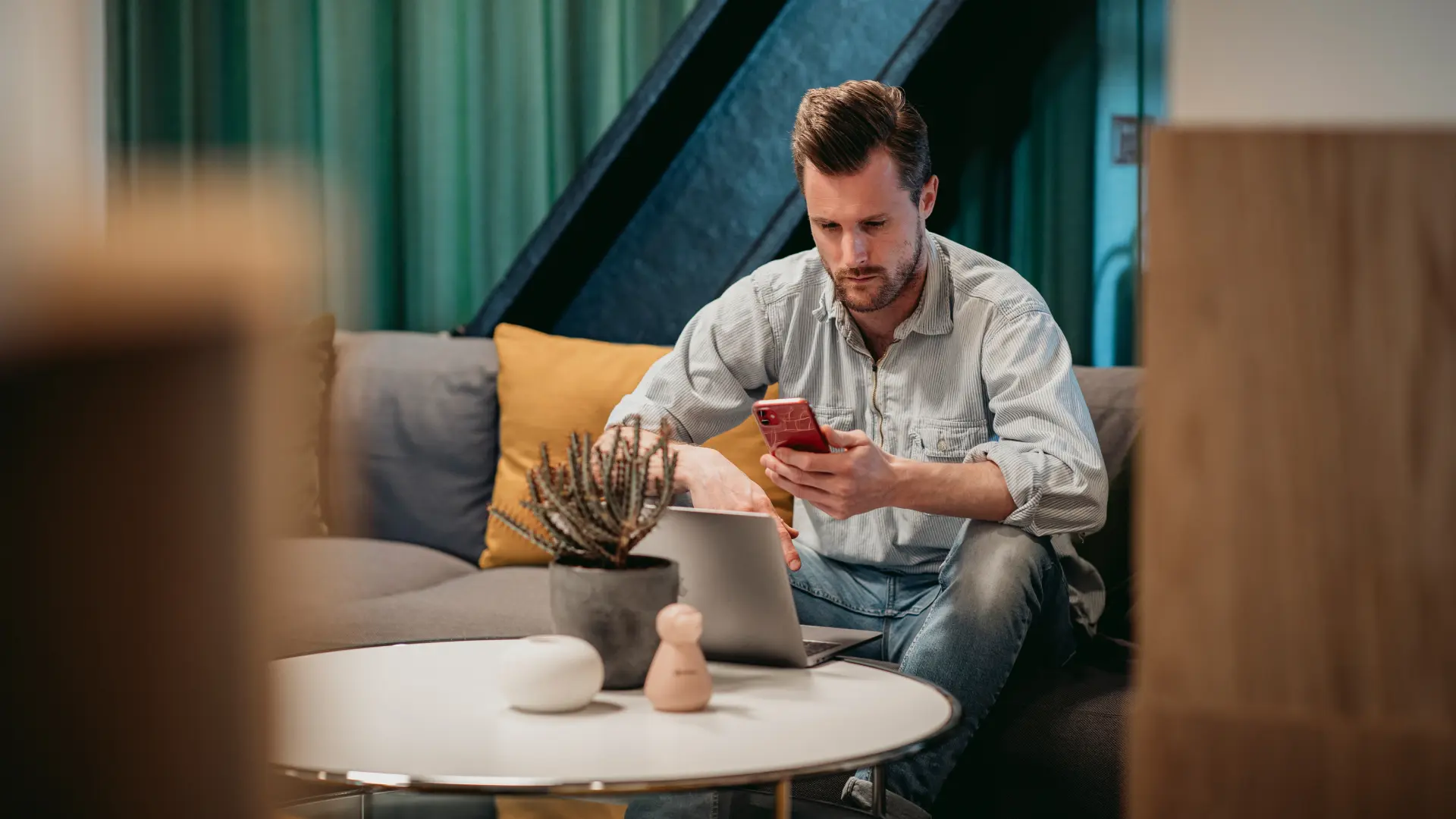

21 maj 2024
Att välja det bästa ERP-systemet för ditt företag kan vara utmanande. Med så många olika mjukvaror och leverantörer att välja mellan kan det kännas som om du navigerar genom en djungel. Trots detta är ett effektivt ERP-system avgörande för företagets framgång i dagens moderna affärsklimat. Här kan du läsa om enkla tips för hur du väljer rätt ERP system för ditt företag!

För att hitta det bästa ERP-systemet för ditt företag är det viktigt att börja med att fastställa era specifika affärsbehov och mål. Tänk på detta som grunden för er resa mot att implementera ett fullt fungerande ERP-system. Genom att tydligt definiera vad ni behöver och vilka mål ni har från början, kan ni se till att varje steg i processen bidrar till att uppfylla dessa mål på ett effektivt sätt.
Se till att dessa behov och mål är med i varje del av valet av ERP-system – från att jämföra olika alternativ till att anpassa och integrera den valda lösningen i er befintliga struktur. Genom att ha era behov och mål i åtanke hela vägen kan ni säkerställa att det valda ERP-systemet inte bara uppfyller era aktuella krav, utan också stödjer era långsiktiga mål.
Innan du bestämmer dig för ett ERP-system, ta en ordentlig titt på hur era affärsprocesser fungerar. Det är viktigt att förstå vad ni behöver från systemet för att det ska passa era behov bäst. Fundera över hur ert dagliga arbete ser ut och hur det kan förändras i framtiden. Ge varje avdelning möjlighet att berätta vad de önskar från det nya systemet. Kanske finns det manuella processer som kan automatiseras eller sätt att minska felmarginalen i hanteringen av data. Genom att undersöka företaget noga och dokumentera era behov och önskemål sparar ni både tid och pengar i längden.
När ni har klargjort vad ni vill uppnå med ert system är det viktigt att tydligt skriva ner och kommunicera vilka specifika funktioner ert företag behöver att systemet löser. Det är också viktigt att tydligt dokumentera vilka funktioner som är viktigast och därmed bör prioriteras. Även detta kommer spara er både tid och pengar!
För att få en bättre känsla för hur olika system fungerar i verkligheten är det bra att be om demonstrationer och provkörningar. På så sätt kan ni se systemen in action och bedöma hur de passar era behov. Det ger er också möjlighet att arbeta med systemet och upptäcka dess användarvänlighet och funktionalitet.
Genom att följa dessa steg kan du göra ett informerat beslut när du väljer ERP-system och hitta det som bäst passar din verksamhet!

10 december 2025
När standard inte räcker – Di Luca & Di Luca:s skräddarsydda inköpsplaneringsverktyg


21 maj 2024
En testpanel hos Forbes Advisor har under året utvärderat ett flertal ERP-leverantörer baserat på 25 olika faktorer, och Microsoft Dynamics 365 kom ut som vinnare! Detta erkännande bekräftat Microsofts engagemang att leverera högkvalitativa lösningar som möter kunders individuella behov inom olika branscher. Med omfattande funktioner, sömlösa integrationsmöjligheter och fokus på innovation fortsätter Microsoft Dynamics 365 att vara ledande inom ERP-system.

Läs mer om Forbes Advisors recension av Microsoft Dynamics 365 här!
Ett ERP-system, eller Enterprise Resource Planning-system, är som en hjärna för ditt företag. Det är en mjukvara som hjälper dig att hantera och integrera viktiga delar av din verksamhet, som försäljning, inköp, lager, produktion, ekonomi och personalhantering, allt under ett och samma tak.
Med ett ERP-system kan du effektivisera och automatisera dina affärsprocesser, samordna olika avdelningar och få en helhetsbild av hur din verksamhet fungerar, vilket leder till ökad produktivitet, kostnadsbesparingar och bättre beslutsfattande.
Sammanfattningsvis hjälper ett ERP-system dig att work smarter, not harder!
Läs mer om hur du hittar rätt ERP-system som passar just ditt företag här!

10 december 2025
När standard inte räcker – Di Luca & Di Luca:s skräddarsydda inköpsplaneringsverktyg


Är du redo att ta kontroll över din verksamhets digitalisering och skapa skräddarsydda affärsappar utan att behöva koda? Med Power Apps kan du göra just det – och mycket mer. Power Apps är inte bara en plattform för apputveckling, det är nyckeln till att snabbt och enkelt bygga appar som automatiserar processer, förbättrar produktiviteten och ökar din konkurrenskraft på marknaden. Låt oss öppna dörren till en värld av möjligheter och hjälpa dig att forma framtidens affärsappar tillsammans med Power Apps!
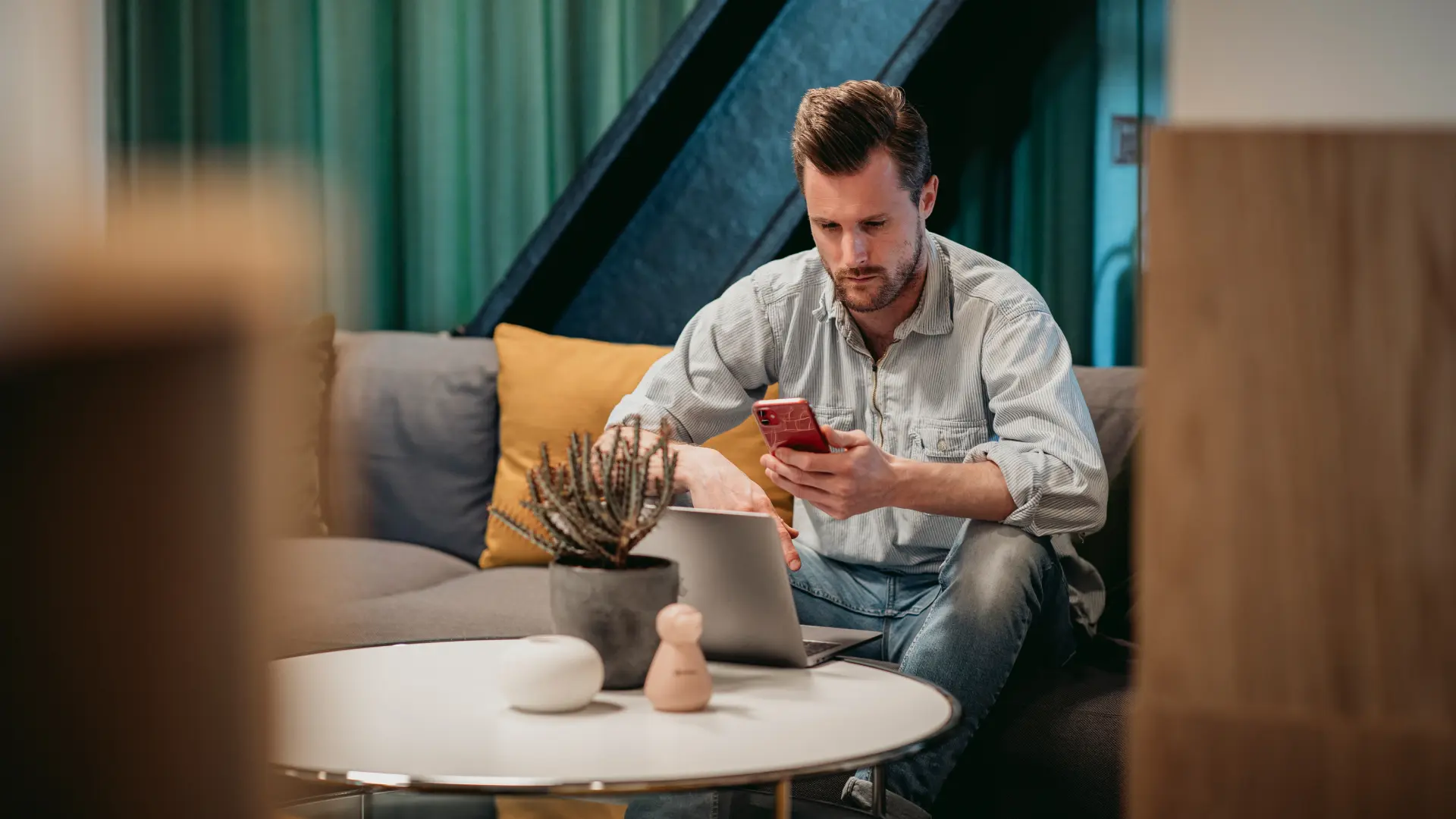
Med Power Apps kan användare enkelt skapa anpassade affärsappar utan att behöva koda. Bygg unika appar som automatiserar processer, samlar in data och förbättrar produktiviteten, allt med hjälp av en intuitiv drag-and-drop-gränssnitt. Med Power Apps behöver du inte längre kämpa med krånglig kod. Du kan snabbt och enkelt skapa appar som passar just ditt företags behov och få fart på digitaliseringen!
Med Power Apps kan du ta kontroll över din organisation och skapa appar som verkligen driver företaget framåt. Låt oss hjälpa dig forma framtidens arbetsflöden och skapa en mer effektiv och konkurrenskraftig organisation!



Vill du utforska potentialen i din företagsdata till fullo? Med Power BI omvandlar du er data till användbara insikter som hjälper ditt företag utvecklas. Power BI är inte bara en verktygslåda för affärsanalys, det är även en kraftfull motor som hjälper dig fatta klokare beslut genom att skapa en djupare förståelse för din verksamhet.

Power BI är din väg till smarta beslut baserade på data och med sina enkla verktyg kan du ansluta till olika datakällor och skapa interaktiva rapporter och instrumentpaneler. Oavsett om du är nybörjare eller expert, kan du med Power BI enkelt och snabbt utforska data för att hitta trender och affärsmöjligheter. Power BI är en molnbaserad plattform som ger dig flexibilitet att arbeta var som helst, när som helst. Varför inte låta Power BI ta ledningen för ditt företags tillväxt och utveckling med er unika data som guide, utan att du behöver lyfta ett finger?
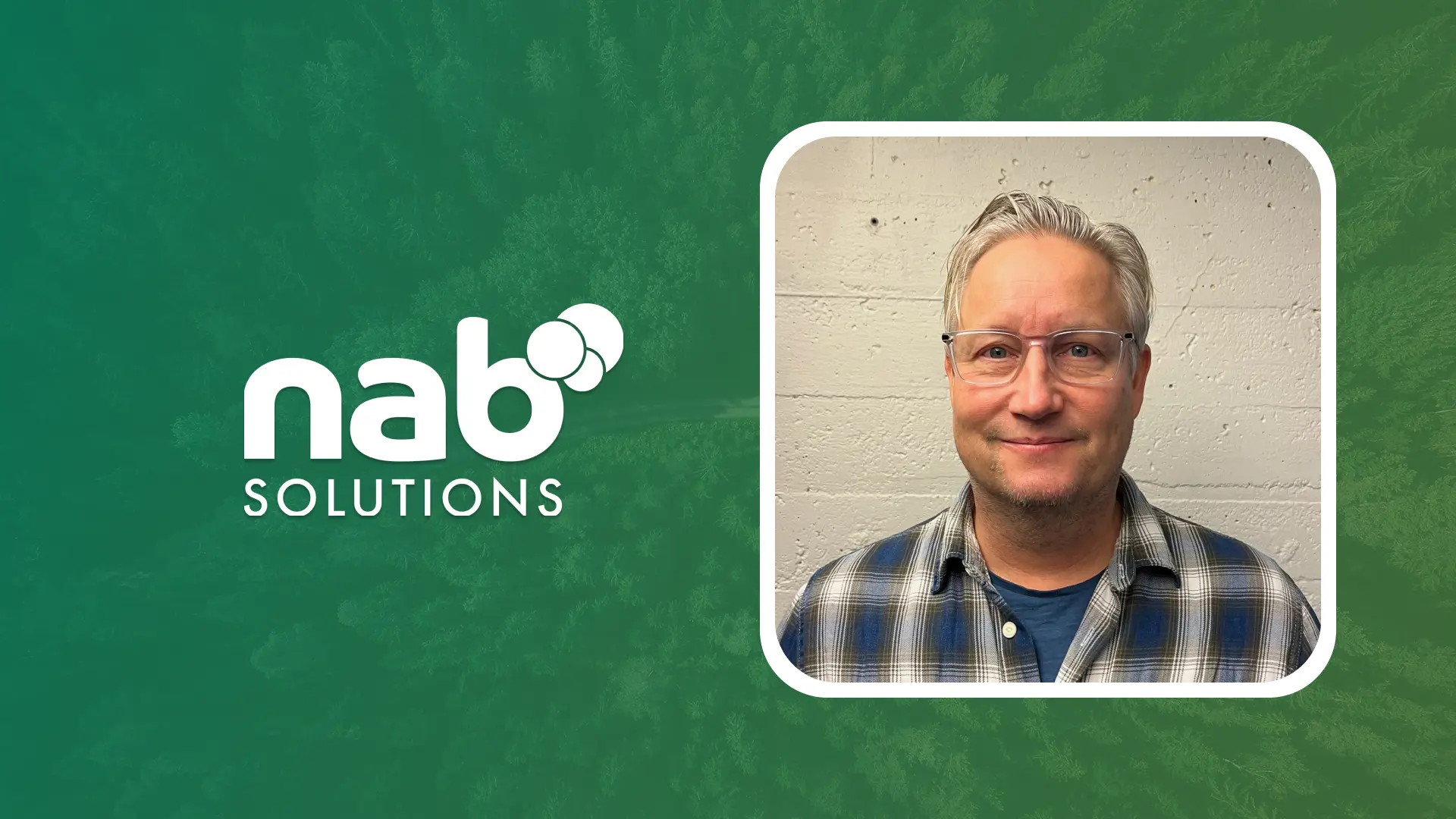
30 januari 2025
Att vara en Power BI-specialist – Ett kreativt pussel med data i centrum

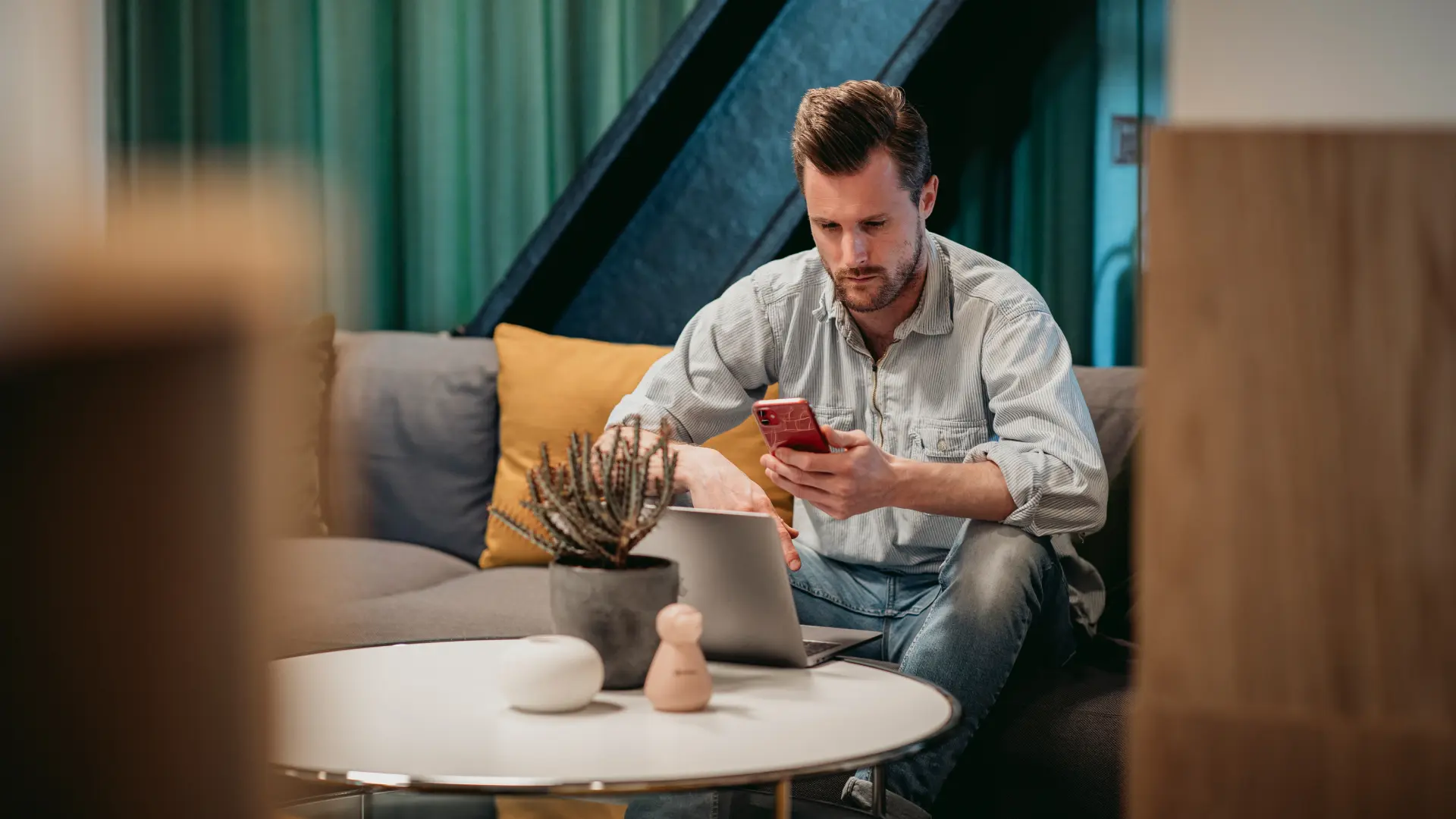
25 april 2024
Vill du ta ditt företag till nästa nivå och öka produktiviteten samtidigt som du skapar en mer digitaliserad organisation? Då är det dags att upptäcka Power Platform – en revolutionerande verktygslåda med allt du behöver för att bygga anpassade affärsappar, automatisera arbetsflöden och analysera data som aldrig tidigare.

Power Platform är som en verktygslåda för din verksamhet, med allt du behöver för att göra livet lite enklare. Power Platform låter vanliga företag skapa sina egna speciallösningar utan att behöva vara programmeringsproffs. Tänk dig att du kan skapa dina egna appar för att hantera arbetsuppgifter, automatisera tråkiga uppgifter som att skicka e-post eller samla in data. Allt är molnbaserat, så du kan komma åt det var som helst, när som helst!
I Power Apps har du möjlighet att skapa dina helt egna applikationer. Här har du möjlighet att skapa dina egna applikationer. Det är som att designa en skräddarsydd app som löser dina specifika arbetsutmaningar, vare sig det handlar om att hantera kunddata eller övervaka lagerstatusen. Power Automate är din nya personliga assistent som automatiskt sköter tråkiga upprepande uppgifter åt dig, som att skicka ut samma mail varje vecka. Power BI fungerar som en digital analytiker som hjälper dig tolka siffror och information. Av datan kan du sedan smidigt skapa snygga diagram och rapporter för att se hur företaget presterar och vad ni kan göra bättre.
Alla dessa verktyg är anslutna till något som kallas Microsoft Dataverse. Det är som en central plats där all data kan lagras och användas av de olika verktygen, vilket betyder att allt du skapar eller automatiserar kan arbeta tillsammans utan problem.
Genom att kombinera dessa delar kan företag enkelt skapa kraftfulla verktyg för att analysera data, automatisera processer och interagera med kunder. Power Platform är designat för att vara användarvänligt och passar alla, oavsett tekniska kunskaper. Detta gör Power Platform till en flexibel lösning som kan hjälpa just ditt företag med era unika behov!